G602 gaming mouse memungkinkan Anda mengkustomisasi pengaturan pointer dalam dua mode yang berbeda:
CATATAN: Untuk bantuan memilih antara kedua mode ini, lihat jawaban 44494.
Mode Automatic Game Detection
G602 gaming mouse mendukung kustomisasi pointer ini dalam mode Automatic Game Detection:
- Tingkat DPI – Konfigurasi hingga lima tingkat, kisaran 250-2.500 dengan penambahan setiap kelipatan 50 DPI.
- Report rate – Perbaruan mulai dari 125/detik (waktu respons 8 milidetik) hingga 500/detik (waktu respons 2 milidetik).
- Pengaturan pointer per profil – Mengaktifkan perilaku pointer yang berbeda untuk setiap profil.
- Pengaturan sumbu X/Y yang terpisah – Mengonfigurasikan tingkat DPI X dan Y secara independen.
- Akselerasi – Meningkatkan keakuratan pointer.
Untuk mengonfigurasi pengaturan pointer Anda:
-
Buka Logitech Gaming Software:
Start > All Programs > Logitech > Logitech Gaming Software 8.x
-
Pastikan mouse Anda dalam mode Automatic Game Detection kemudian klik kursor mouse yang berpendar dengan ikon gear.
Jendela Pengaturan Pointer akan muncul:
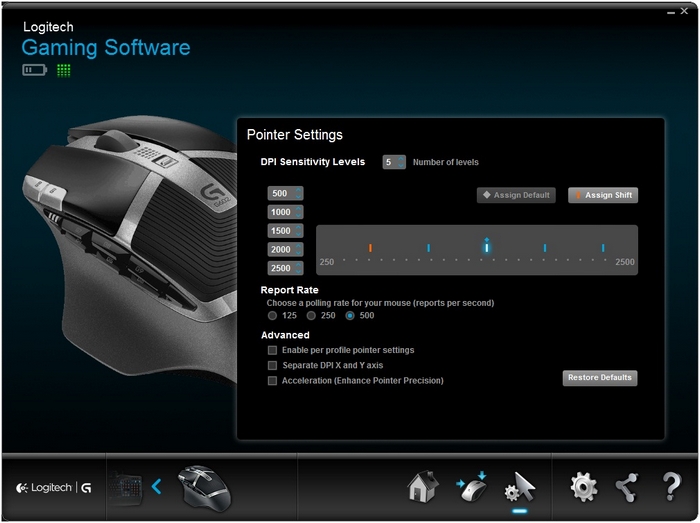
-
Pada DPI Sensitivity Levels (Tingkat Sensitivitas DPI), geser tanda centang di sepanjang grafik. Untuk setiap tingkat DPI yang Anda tetapkan, Anda akan melihat tanda centang. Anda dapat mengatur hingga lima tingkat.
CATATAN: Jika menginginkannya, Anda dapat mengedit daftar nilai DPI di sisi kiri grafik pada kisaran 250-2500. Untuk setiap tingkat DPI yang Anda tetapkan, Anda akan melihat tanda centang dibulatkan ke angka 50 terdekat.
Contoh: Jika Anda mengetik "632", software akan membulatkan angka ke DPI 650.
-
Assign Default (Tetapkan Default) – (Wajib) Satu tingkat DPI harus selalu dijadikan sebagai default. Untuk mengubah default, klik tingkat DPI yang tidak memiliki berlian biru di atasnya kemudian klik Assign Default (Tetapkan Default). Ini adalah tingkat DPI yang akan diterapkan pada mouse ketika Anda:
- Menekan tombol DPI default
- Silih berganti antara profil
- Menyalakan komputer
- Mengaktifkan komputer dari mode sleep
-
Assign Shift – (Opsional) Shift DPI adalah tingkat DPI yang dapat diaktifkan secara sementara dengan menekan tombol DPI Shift. Untuk menetapkan Shift DPI, pilih tingkat DPI yang tidak disorot warna oranye, kemudian klik Assign Shift. Hal ini mengaktifkan presisi ekstrem atau kecepatan mouse ketika dibutuhkan. Mouse akan kembali ke tingkat DPI saat ini ketika tombol dilepaskan.
TIP: Tombol yang Anda tetapkan sebagai DPI Up, DPI Down, dan DPI Cycle akan memungkinkan Anda silih berganti antara tingkat DPI dengan cepat.
-
-
Ubah Report Rate, jika Anda ingin tingkat selain default 500 report/detik (waktu respons 2 milidetik). Report Rate mengontrol seberapa sering mouse Anda memperbarui posisinya pada komputer.
CATATAN: Kisaran yang memungkinkan adalah dari 125/detik (waktu respons 8 millidetik) hingga 500/detik (waktu respons 2 milidetik).
Anda dapat:
- Menurunkan penggunaan prosesor dengan mengurangi report rate.
- Meningkatkan respons mouse dengan meningkatkan report rate.
TIP: Untuk sebagian besar PC, report rate yang direkomendasikan adalah sebesar 500.
-
Buat pilihan yang Anda sukai pada Advanced. Opsinya adalah:
-
Mengaktifkan pengaturan pointer per profil – Pilih opsi ini untuk mengaktifkan setiap profil untuk memiliki perilaku pointer yang berbeda (lihat jawaban 26861 untuk bantuan).
TIP: Kami merekomendasikan untuk membiarkannya tidak dicentang untuk pengaturan awal.
-
Pengaturan poros DPI X dan Y yang terpisah – Pilih opsi ini untuk mengonfigurasikan tingkat X dan Y secara independen.
TIP: Kami merekomendasikan untuk membiarkannya tidak dicentang untuk pengaturan awal.
-
Akselerasi (Meningkatkan Keakuratan Pointer) – Pilih opsi ini untuk menggunakan akselerasi "Enhance Pointer Precision" dari Windows.
TIP: Untuk keakuratan gaming, kami merekomendasikan untuk membiarkannya tidak dicentang, tapi Anda dapat mengaktifkannya jika Anda menginginkan nuansa akselerasi default dari Windows .
-
Mode On-Board Memory
G602 gaming mouse mendukung kustomisasi pointer ini dalam mode On-Board Memory:
-
Tingkat DPI – Konfigurasi hingga empat tingkat, kisaran 250-2.500 dengan penambahan setiap kelipatan 250 DPI.
-
Report rate – Perbaruan mulai dari 125/detik (waktu respons 8 milidetik) hingga 500/detik (waktu respons 2 milidetik).
Untuk mengonfigurasikan tingkat DPI Anda:
-
Buka Logitech Gaming Software:
Start > All Programs > Logitech > Logitech Gaming Software 8.x
-
Pastikan mouse Anda dalam mode On-Board Memory kemudian klik kursor mouse yang berpendar dengan ikon gear.
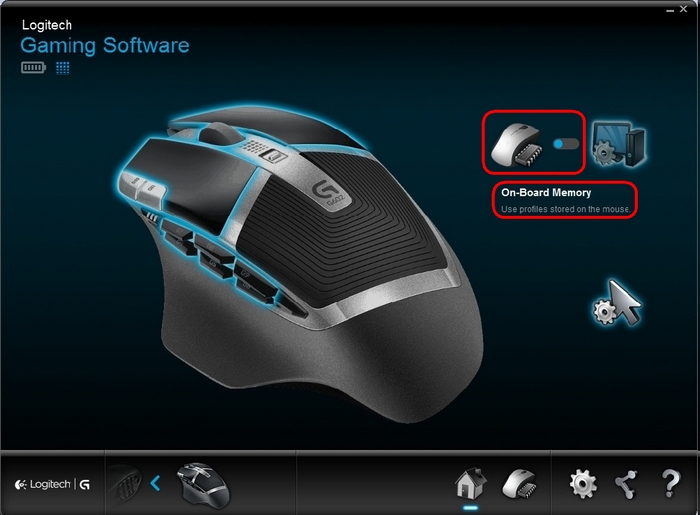
-
Jendela konfigurasi yang disederhanakan akan tampil sehingga memungkinkan Anda untuk menentukan nilai DPI, Report Rate, dan Default/Shift DPI:
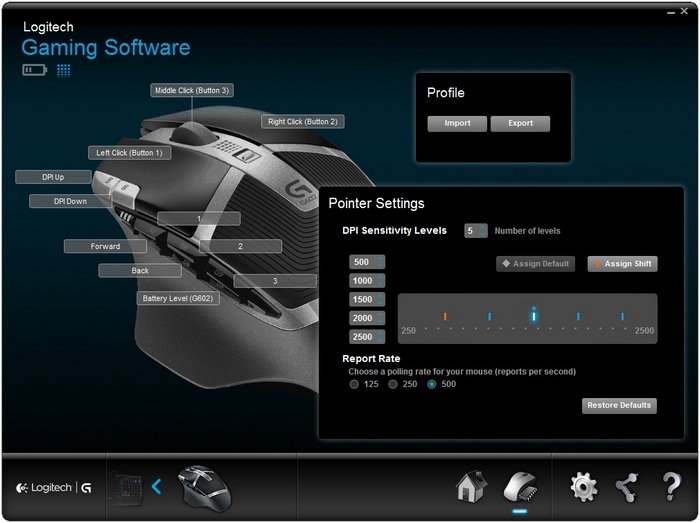
-
Pada DPI Sensitivity Levels (Tingkat Sensitivitas DPI), geser tanda centang di sepanjang grafik. Untuk setiap tingkat DPI yang Anda tetapkan, Anda akan melihat tanda centang. Anda dapat mengatur hingga lima tingkat.
-
Assign Default (Tetapkan Default) – (Wajib) Satu tingkat DPI harus selalu dijadikan sebagai default. Untuk mengubah default, klik tingkat DPI yang tidak memiliki berlian biru di atasnya kemudian klik Assign Default (Tetapkan Default).
Ini adalah tingkat DPI yang akan diterapkan pada mouse ketika Anda:
- Menekan tombol DPI default
- Silih berganti antara profil
- Menyalakan komputer
- Mengaktifkan komputer dari mode sleep
-
Assign Shift – (Opsional) Shift DPI adalah tingkat DPI yang dapat diaktifkan secara sementara dengan menekan tombol DPI Shift. Untuk menetapkan Shift DPI, pilih tingkat DPI yang tidak disorot warna oranye, kemudian klik Assign Shift. Hal ini mengaktifkan presisi ekstrem atau kecepatan mouse ketika dibutuhkan. Mouse akan kembali ke tingkat DPI saat ini ketika tombol dilepaskan.
TIP: Tombol yang Anda tetapkan sebagai DPI Up, DPI Down, dan DPI Cycle akan memungkinkan Anda silih berganti antara tingkat DPI dengan cepat.
-
-
Ubah Report Rate, jika Anda ingin tingkat selain default 500 report/detik (waktu respons 2 milidetik). Report Rate mengontrol seberapa sering mouse Anda memperbarui posisinya pada komputer.
Anda dapat:
- Menurunkan penggunaan prosesor dengan mengurangi report rate.
- Meningkatkan respons mouse dengan meningkatkan report rate.
TIP: Untuk sebagian besar PC, report rate yang direkomendasikan adalah sebesar 500.
Pemberitahuan Penting: Alat Pembaruan Firmware tidak lagi didukung atau dikelola oleh Logitech. Kami sangat merekomendasikan penggunaan Logi Options+ untuk perangkat Logitech yang didukung. Kami siap membantu Anda selama masa transisi ini.
Pemberitahuan Penting: Manajer Preferensi Logitech tidak lagi didukung atau dikelola oleh Logitech. Kami sangat merekomendasikan penggunaan Logi Options+ untuk perangkat Logitech yang didukung. Kami siap membantu Anda selama masa transisi ini.
Pemberitahuan Penting: Logitech Control Center tidak lagi didukung atau dikelola oleh Logitech. Kami sangat merekomendasikan penggunaan Logi Options+ untuk perangkat Logitech yang didukung. Kami siap membantu Anda selama masa transisi ini.
Pemberitahuan Penting: Utilitas Koneksi Logitech tidak lagi didukung atau dikelola oleh Logitech. Kami sangat merekomendasikan penggunaan Logi Options+ untuk perangkat Logitech yang didukung. Kami siap membantu Anda selama masa transisi ini.
Pemberitahuan Penting: Perangkat Lunak Unifying tidak lagi didukung atau dipelihara oleh Logitech. Kami sangat merekomendasikan penggunaan Logi Options+ untuk perangkat Logitech yang didukung. Kami siap membantu Anda selama masa transisi ini.
Pemberitahuan Penting: Perangkat lunak SetPoint tidak lagi didukung atau dipelihara oleh Logitech. Kami sangat merekomendasikan penggunaan Logi Options+ untuk perangkat Logitech yang didukung. Kami siap membantu Anda selama masa transisi ini.
Frequently Asked Questions
Tidak ada produk yang tersedia untuk bagian ini
